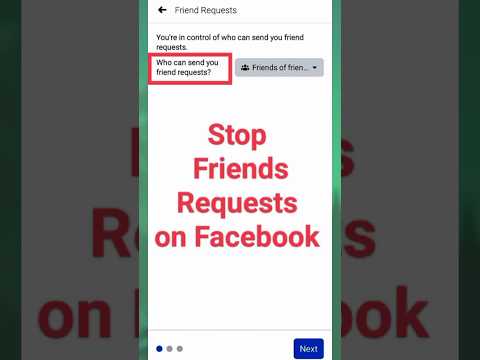Att översätta en webbsida från spanska till engelska med Google är en enkel uppgift som du kan lära dig på en sekund. Även om översättningen inte kommer att vara perfekt och troligen kommer att vara fylld med fel, kommer den fortfarande att hjälpa dig när du behöver förstå grunderna.
Steg
Metod 1 av 2: Använda valfri webbläsare

Steg 1. Öppna en ny flik (ctrl-t) eller ett fönster i din webbläsare
Du behöver inte använda Chrome för att detta ska fungera.

Steg 2. Navigera till Google Translate
Denna sida kan översätta dokument, ord, meningar och hela webbsidor åt dig.

Steg 3. Kopiera och förbi webbadressen du vill översätta till rutan längst till vänster
Under rutan till vänster märker du att du antingen kan skriva text, en webbplatsadress eller öppna ett dokument. Kopiera (ctrl-c) webbplatsadressen du behöver översätta och klistra in (ctrl-v) adressen i rutan.
Google väljer automatiskt språket på sidan du planerar att översätta

Steg 4. Ställ in "Engelska" som det språk du vill ha i rutan till höger och tryck på "Översätt
" En länk kommer att visas i den högra rutan som tar dig till din översatta sida.

Steg 5. Klicka på adressen till höger på sidan
Detta tar dig till din länk och börjar automatiskt översätta sidan.
Metod 2 av 2: Använda Google Chrome

Steg 1. Navigera till sidan du vill översätta
Skriv in webbadressen som vanligt.

Steg 2. Vänta på "Ska Google översätta den här sidan?
meddelande visas. Om du normalt surfar på internet på engelska och webbplatsen är på spanska upptäcker Google automatiskt ändringen och försöker översätta åt dig.
Om det inte erbjuder att översätta sidan, eller om du av misstag slår "nej", kommer det att finnas en liten uppsättning rutor längst till höger i din URL -ruta. Klicka på dessa för att översätta sidan

Steg 3. Klicka på "Översätt" och vänta på att Google ska slutföra arbetet
Det bör inte ta mer än några minuter, men du kan behöva översätta om varje gång du klickar på en ny länk.

Steg 4. Redigera dina språkinställningar om detta fortfarande inte fungerar. Klicka på de tre grå staplarna i det övre högra hörnet av Chrome och klicka sedan på "Inställningar". Du kommer till webbadressen "chrome: // settings." För att ändra språkinställningar, lägg till frasen "/språk", så att din faktiska webbadress blir "chrome: // settings/languages." Härifrån:
- Välj alla språk du kan eller vill översätta. Lägg till "spanska".
- Klicka på "spanska" och markera kryssrutan "Erbjud att översätta sidor på detta språk."
Tips
- Google kommer att försöka hitta rätt språk för dig. Tänk på att det inte alltid är korrekt. Ovanstående skärmdump upptäcktes som fransk.
- För att ändra språk kan du antingen navigera i listrutorna i Google translate innan du anger adressen eller klicka på språket med hjälp av listrutorna på webbsidan.